JMRI® c'est...
- Signalisation
- Ajout de signaux à votre réseau avec JMRI.
- Outils
- JMRI fournit des outils puissants pour travailler avec réseau:
- Outils généraux:
- Cantons:
- Itinéraires et Contrôle:
- Autres:
- Système spécifique...
- Automatisation du Réseau
- JMRI peut être utilisé pour automatiser des parties de votre réseau, depuis un simple contrôle d'un croisement à la commande des trains en toîle de fond.
- Materiel pris en Charge
- JMRI prend en charge un large éventail de "Centrale" DCC produits par différents fournisseurs pour l'automatisation de réseaux miniatures.
- Applications
- Par la communauté JMRI.org:
Système d'Aide JMRI
- Des pages marqué *) sont en Anglais.
JMRI: Logique Mât de Signalisation
Informations générales sur la Logique Mât de Signalisation
La Logique Mât de Signalisation JMRI vous permet de construire un ensemble de critères pour
un Mât de Signalisation pour savoir quel Aspect il faut afficher pour un itinéraire
spécifique vers un Mât de Signalisation de destination.
L'Aspect que notre Mât de Signalisation source affiche après avoir été libéré de "Danger" est d'abord déterminé par l'Aspect de la disposition qui a été défini dans le fichierde définition Apparence du Mât de Signalisation . S'il y a un seul aspect qui pourrait être affichée, alors le Mât de Signalisation sera fixé à cet Aspect. Cependant, s'il y a de multiples Aspects qui pourraient être potentiellement affichés, alors la logique regarde deux zônes afin de déterminer l'Aspect résultant qui sera affiché:
Chaque Logique Mât de Signalisation est construite à partir d'une paire de Mâts de Signalisation, source et destination ainsi qu'une série de Cantons, d'Aiguillages et de Capteurs entre les deux Logique Mâts de Signalisation et l'état qu'ils doivent avoir pour que la Logique Mât de Signalisation de la source soit libéré d'un Aspect "Danger" ou "Stop".
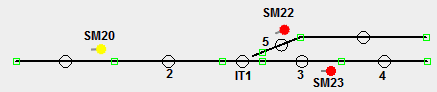
Exemple 1
Dans l'exemple ci-dessus, vous avez un Mât de Signalisation source SM20, il y a alors
deux Mât de Signalisation destination SM22 et SM23.
La logique derrière la paire de signalisation, SM20 et SM23, veut que les cantons 2 & 3
doivent être inoccupés, et l'aiguillage IT1 doit être réglé sur "Directe". Une fois que les
critères sont respectés, alors le Mât de Signalisation SM20, passera de "Danger" à
"Avertissement", si le Mât de Signalisationl SM23 a été mis à "Avertissement" alors SM20
serait mis à "Libre" et montrera un Aspect Vert. Dès que les Canton 2 ou 3 deviennent
Actifs ou si l'Aiguillage est Dévié, le signal SM20 est remis sur "Danger".
Chaque Mât de Signalisation de la paire doit être directement accessible à depuis l'autre, sans aucun autre Mât de Signalisation entre les deux dans la même direction.

Exemple 2
Dans l'exemple ci-dessus, une Logique Mât de Signalisation depuis SM20 à SM24 serait invalide si SM23 est entre les deux. Vous avez à créer deux Logique Mât de Signalisation distinctes, l'une comme ci-dessus pour SM20 à SM23, la seconde pour SM23 à SM24.
L'Aspect que notre Mât de Signalisation source affiche après avoir été libéré de "Danger" est d'abord déterminé par l'Aspect de la disposition qui a été défini dans le fichierde définition Apparence du Mât de Signalisation . S'il y a un seul aspect qui pourrait être affichée, alors le Mât de Signalisation sera fixé à cet Aspect. Cependant, s'il y a de multiples Aspects qui pourraient être potentiellement affichés, alors la logique regarde deux zônes afin de déterminer l'Aspect résultant qui sera affiché:
- Itinéraire Divergent
- S'il y a des Aspects pour un itinéraire Dévié et les Aiguillages sur le chemin sont Déviés, il utilisera alors l'Aspect d'un itinéraire Dévié.
- Si aucun des Aiguillages sur l'itinéraire n'est Déviés, alors l'Aspect qui n'est pas désignée comme un Aspect Dévié sera utilisé
- Canton/Signal de Vitesse
- Si l'itinéraire Dévié n'est pas disponible sur les Aspects du signal, ou il ne
retourne pas un simple Aspect potentiel, alors la vitesse du Canton et la vitesse de
l'Aspect sont utilisé.
Chaque Aspect et Canton peut être configuré avec une valeur de Vitesse, la Logique Mât de Signalisation utilisera la plus faible Vitesse définie sur les Cantons dans l'itinéraire et choisira l'aspect avec la Vitesse la plus élevée qui est sous la plus basse vitesse des itinéraires. C'est à dire si la Vitesse minimale est 65 mph, ( 105 kmh ), alors il va choisir l'Aspect qui a une vitesse égale ou inférieure à 65 mph ( 105 kmh ).
- Si l'itinéraire Dévié n'est pas disponible sur les Aspects du signal, ou il ne
retourne pas un simple Aspect potentiel, alors la vitesse du Canton et la vitesse de
l'Aspect sont utilisé.
En plus d'être en mesure de préciser les Aiguillages, les Cantons et les Capteurs qui composent une Logique Mât de Signalisation, vous pouvez aussi spécifier quels autres Mâts de Signalisation doivent être configurés pour un Aspect spécifique avant que le Logique Mât de Signalisation source soit libéré. En général, il ne devrait pas y avoir besoin d'ajouter de Mâts de Signalisation supplémentaires dans la Logique Mât de Signalisation car l'itinéraire entre tous les différents Mâts de Signalisation sources destination doit avoir un critère unique. Cependant, il y a certaine situation, comme deux voies se croisant au même niveau où un itinéraire en conflit pourrait être défini. Par conséquent, pour contourner ce problème, le Mât de Signalisation ou les Mâts qui sont pour protéger le croisement devraientt faire partie de chacun des autres critères.
Information Générée Manuellement et Automatiquement
La fenêtre Logique Mât de Signalisation détient deux zones montrant les information Canton et Aiguillage: le premier est généré par l'utilisateur, le deuxième est celui oø un outil tel que celui utilisé avec l'éditeur de TCO (voir ci dessous) a automatiquement mis en place un ensemble de Cantons ou d'Aiguillages depuis le panneau du réseau comme critère de signalisation.Les deux ensembles d'information sont utilisés par JMRI afin de déterminer si un Mât de Signalisation peut être libéré ou pas, cependant les informations créées manuellement ont une plus grande priorité sur les informations générées automatiquement, Permettant ainsi à l'utilisateur de l'emporter sur ce que le système a déterminé.
Les informations générées automatiquement ne sont pas enregistrées avec le reste des informations du panneau, mais les informations utilisateurs générées manuellement le sont. Si l'éditeur de réseau est utilisé comme base de la Logique Mât de Signalisation (Voir ci-dessous), alors la logique de signalisation redécouvrira ces informations depuis le panneau à chaque fois qu'il est chargé, donc si des changements ont été enregistrés dans l'intervalle, elles seront découvertes. S'il vous plaît notez que cette nouvelle régénération d'informations n'est pas faite au "vol" quand le panneau de l'éditeur de TCO est modifiée et enregistrer sans quitter JMRI..
Logique d'une Zone Non Signalée ou Heurtoirs
La Logique Mât de Signalisation ne fonctionne qu'entre un Mât de Signalisation source et Mât de Signalisation destination, si vous avez un itinéraire valide pour un Heurtoir/zône d'arrêt/zone sans surveillance, alors il n'y a pas de Mât de Signalisation de destination spécifique. Dans ce cas, vous devez créer un Mât de Signalisation "factice" de type Virtuel dans le Tableau Mât de Signalisation pour agir en tant que Mât de Signalisation de votre destination, il n'a pas besoin de représenter un signal réel sur le réseau ou Feux de Signalisation associés. Tout ce que ce Mât de Signalisation Virtuel a à faire est d'afficher un Aspect "Danger".Utilisation de l'éditeur de réseau pour la Logique Mât de Signalisation
En utilisant l'Éditeur de Canton du Réseau , il est possible d'avoir la Logique Mât de Signalisation qui détermine les paires de signalisation, ainsi que les Cantons et les Aiguillages qui forment les critères. Cela peut être fait dans tous les Mât de Signalisation sur l'Éditeur Réseau ou sur une source de Mât de Signalisation.Il a l'avantage que si le panneau de l'Éditeur de Réseau est modifié, la Logique de signalisation découvrira ce changement lorsque le panneau est rechargé et utilise le nouveau canton et l'information de l'aiguillage. S'il vous plaît soyez conscient que l'actualisation lors du chargement du panneau ne fera pas découvrir toutes les nouvelles paires de Mâts de Signalisation ou d'enlever des paires de Mât de Signalisation invalides, il fera tout simplement une actualisation des informations entre les paires existantes.
Placement des Mât de Signalisation
Les Mâts de Signalisation peuvent être placés près des Aiguillages, des points d'ancrage et les croisements, mais seulement oø il y a une frontière entre deux cantons différent sur le réseau .Pour ajouter un Mât de Signalisation en utilisant l'Éditeur de Réseau, un clic droit sur l'Aiguillage, le croisement ou le point d'ancrage et si une limite de canton existe, il vous sera donné la possibilité de "Définir un Mât de Signalisation ..."
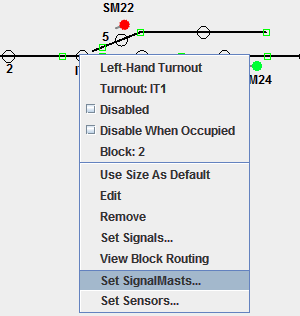
Il Vous sera alors présenté une fenêtre rafraichie qui vous permet d'entrer le nom du
Mât de Signalisation qui va protéger une frontière entre deux cantons.
Pour les aiguillages et les croisement, vous pouvez seulement ajouter un Mât de
Signalisation pour la limite allant vers l'aiguillage ou le croisement, il n'est pas
possible d'ajouter un Mât de Signalisation pour la limite de sortie de l'aiguillage ou de
la traversée. Par exemple, si le canton A est la section de voie reliée à l'aiguillage et
que l'aiguillage est dans le canton B, vous pouvez seulement ajouter un Mât de
Signalisation qui fait face dans le canton A, qui protège le canton B, vous ne pouvez pas
ajouter un Mât de Signalisation qui fait face au canton B pour protéger le canton A.
Utilisant l'Éditeur de Panneau et n'ayant pas de cantons définis, la Logique Mât de
Signalisation ne peut pas être trouvée automatiquement, car ce type dePanneau affiche
seulement les icônes individuelles sur un réseau graphique, de sorte que vous devez ajouter
manuellement les connexions comme étant des Cantons à l'aide de l'Outil Cantons ou ajouter
les Paires de Mât de Signalisation dans le Tableau Logique Signaux pour toutes les
connexions possibles.
Ajoutez manuellement les Icônes Signaux sur votre panneau par Clic-Droit et en choisissant
"Ajouter Icône".
Générer la Logique Mât de Signalisation
Logique Mât de Signalisation peut être générer automatiquement de trois façons différentes:- La première méthode est de le construire sur un Mât de Signalisation à partire d'un
Mât de Signalisation basique. Ceci peut être fait en sélectionnant "Logique Mât de
Signalisation" depuis le menu contextuel pour l'icône Mât de Signalisation sur le
panneau. Après un clic sur le bouton "Découvrir", le système démarre et trouve tous les
Mât de Signalisation destination qui sont valides pour le Mât de Signalisation
sélectionné.
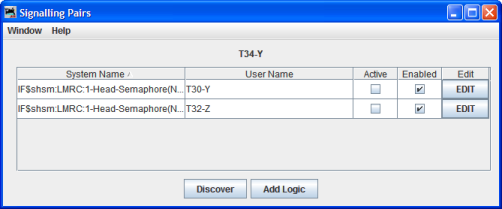
- La seconde méthode est le menu Outils --> Paires de Signalisation Auto
Générées dans le Tableau Logique Mât de Signalisation. Ceci générera la Logique
Mât de Signalisation basé sur tous les Mâts de Signalisation sur le panneau de l'Éditeur
de Réseau. Si nécessaire, ceci vous donnera l'option pour activer le Routage de Cantons.
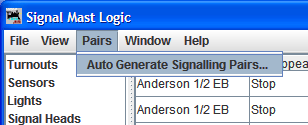
S'il vous plaît soyez conscient que sur de grand schéma avec un grand nombre de Mâts de Signalisation configurées, ceci peut prendre du temps. - Il est encore plus facile si vous utilisez du matériel comme RR-Circuits Signalman ou même plus facile en utilisant Signalist SC1 pré-configuré qui supporte les commandes Aspect Signal NMRA. Vous pouvez sauter les étapes Mât de Signalisation et Éditeur de Réseau et aller directement à la création de Mât de Signalisation comme une simple entrée et le matériel gère tout l'éclairage LED/lampe, etc.
- Dans le Tableau Logique Mât de Signalisation où il y a un bouton Modifier pour chaque paire de Logique Mât de Signalisation
- Depuis le Tableau Mât de Signalisation, où il y a un bouton Modifier pour chaque Mât de Signalisation, qui ouvre une fenêtre qui vous permet de sélectionner une des Paires de Signalisation configurée pour ce Mât de Signalisation.
- Depuis le menu contextuel qui apparaît quand vous cliquez-droit sur une Icône Mât de Signalisation sur le panneau Éditeur de Réseau, il y a un élément de menu pour Logique Mât de Signalisation
Retour à la page principale d'aide Signalisation